Шифрование папок Google Drive / OneDrive в Rohos Disk
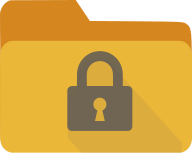 Мы опубликовали Rohos Disk Encryption v.2.9 с новым функционалом «Зашифровать Папку». Эта функция позволяет шифровать папки вашего облачного хранилища, такие как Yandex Диск, OneDrive, Google Drive и другие. Вы указываете где на компьютере находиться папка синхронизации Облачного Хранилища, Программа Rohos зашифрует все файлы в этой папке и утилита облачной синхронизации будет загружать полностью зашифрованные данные в облако. Как только новый файл появляется в этой папке он попадает в Yandex Диск в зашифрованном виде.
Мы опубликовали Rohos Disk Encryption v.2.9 с новым функционалом «Зашифровать Папку». Эта функция позволяет шифровать папки вашего облачного хранилища, такие как Yandex Диск, OneDrive, Google Drive и другие. Вы указываете где на компьютере находиться папка синхронизации Облачного Хранилища, Программа Rohos зашифрует все файлы в этой папке и утилита облачной синхронизации будет загружать полностью зашифрованные данные в облако. Как только новый файл появляется в этой папке он попадает в Yandex Диск в зашифрованном виде.
Для работы с файлами необходимо ввести пароль и использовать специальную букву диска в проводнике или любом другом приложении. Прочитайте, как это работает, или загрузите сейчас .
Как это работает
Когда облачная папка зашифрована, все файлы в папке синхронизации также становятся зашифрованными, а их имена полностью нечитабельны.
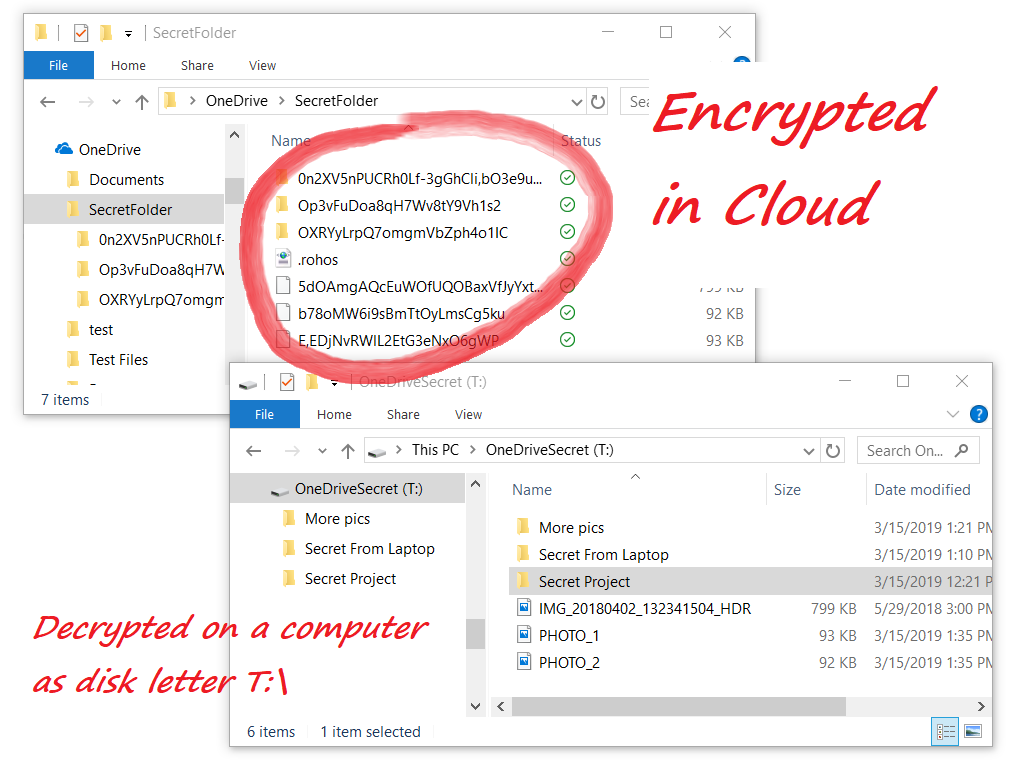
Вот как это выглядит на OneDrive через веб-браузер:
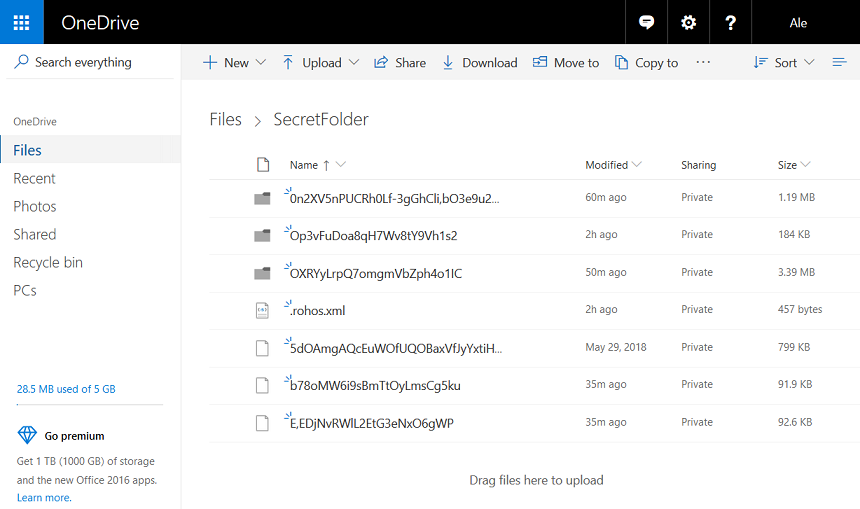
Вот как приложение Rohos Disk предоставляет доступ к зашифрованным файлам через букву диска T:
Все данные расшифровываются и шифруются на лету. Для прекращения доступа необходимо использовать команду «Отключить».
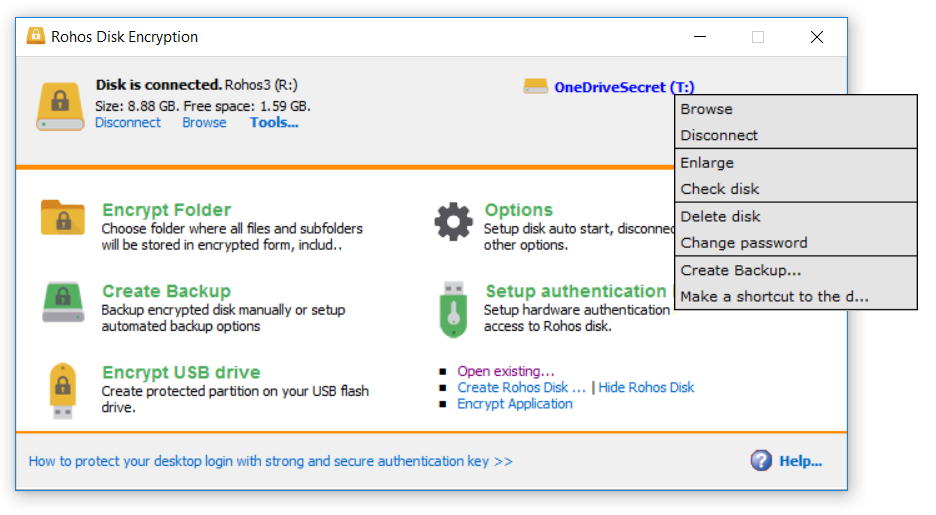
Как зашифровать OneDrive, Google Drive, папку Dropbox
- Установите и откройте приложение Rohos Disk;
- Откройте диалоговое окно «Зашифровать папку», выберите пустую папку в папке OneDrive или на Google Диске на вашем компьютере;
- введите новый пароль, который будет использоваться для шифрования данных, и нажмите кнопку «Зашифровать папку».
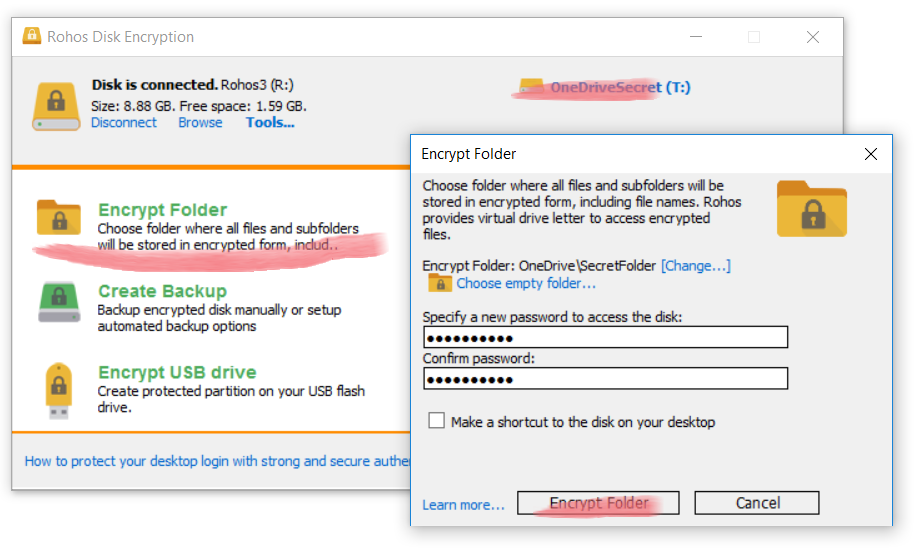
Готово. Все файлы и папки, которые будут созданы на диске T: \, будут храниться на вашем компьютере в разделе OneDrive\SecretFolder в зашифрованном формате. Если вы установили какие-либо инструменты облачной синхронизации, он закачает зашифрованный контент в облако.
Как получить доступ к зашифрованной папке на другом компьютере:
- Установите инструмент облачной синхронизации, который загрузит зашифрованную папку на компьютер;
- Установите Rohos Disk и используйте ссылку «Открыть существующий …» и укажите на файл «rohos.xml» в этой папке;
- Введите пароль;
- Новая буква диска появится в проводнике, скажем, T: \ drive;
- Теперь вы можете использовать любое приложение для работы с файлами на диске T :. Вы также можете скопировать новые файлы на него. Или вы можете скопировать файлы с этого диска, если хотите сохранить их в зашифрованном виде.
Чем это отличается от зашифрованного контейнера Rohos или BitLocker
Зашифрованный контейнер содержит всю файловую систему (весь диск), поэтому он может иметь большой размер, например, несколько гигабайт. Наши эксперименты показали, что почти все инструменты синхронизации не подходят для этого: возникают проблемы с повторной индексацией или требуется повторная загрузка всего файла контейнера, даже если один файл внутри него был изменен. Поэтому нецелесообразно хранить даже 2 ГБ контейнера в облаке и относительно быстро синхронизировать его между двумя компьютерами. Мы протестировали приложения Google Drive, MEGAsync, OneDrive и DropBox.
BitLocker шифрует данные на низком уровне, и, таким образом, приложения облачной синхронизации получат доступ к зашифрованным данным и загрузят их в облако.
Технология шифрования папок
Rohos использует шифрование AES военного класса с длиной ключа 256, предоставляемое библиотекой OpenSSL.
- Rohos использует два ключа AES, один для данных, а другой для шифрования имен файлов;
- Режим AES CBC и ключ # 1 используются для шифрования данных файла;
- Режим AES CFB и ключ # 2 используются для шифрования последнего блока данных в файле;
- PKCS5 PBKDF2 HMAC SHA1 схема используется для генерации ключа дешифрования из пароля;
- Расшифровка виртуальных дисков и файлов «на лету»(on-the-fly file) реализована с помощью библиотек Dokany и FUSE;
Мы также планируем добавить эту функцию в версию Rohos Disk для Android;
О Rohos Disk Encryption
 Программа Rohos Disk позволяет зашифровать ваш компьютер, флешку или облачные папки. Он предназначен для тех, у кого есть мегабайты конфиденциальных файлов и кто действительно заботится о конфиденциальности и информационной безопасности. Для защиты доступа к зашифрованным данным вы можете использовать электронные ключи, такие как USB-токены или RFID-карты.
Программа Rohos Disk позволяет зашифровать ваш компьютер, флешку или облачные папки. Он предназначен для тех, у кого есть мегабайты конфиденциальных файлов и кто действительно заботится о конфиденциальности и информационной безопасности. Для защиты доступа к зашифрованным данным вы можете использовать электронные ключи, такие как USB-токены или RFID-карты.
